En esta pantalla podrá calcular las nóminas de atrasos ya sean de convenio o correspondiente a la cotización de meses anteriores por sentencia judicial u otro tipo.
Se accede a esta pantalla desde menú cabecera nóminas opción Atrasos, o desde el icono de Atrasos de la pantalla principal de la aplicación de NCS Laboral.
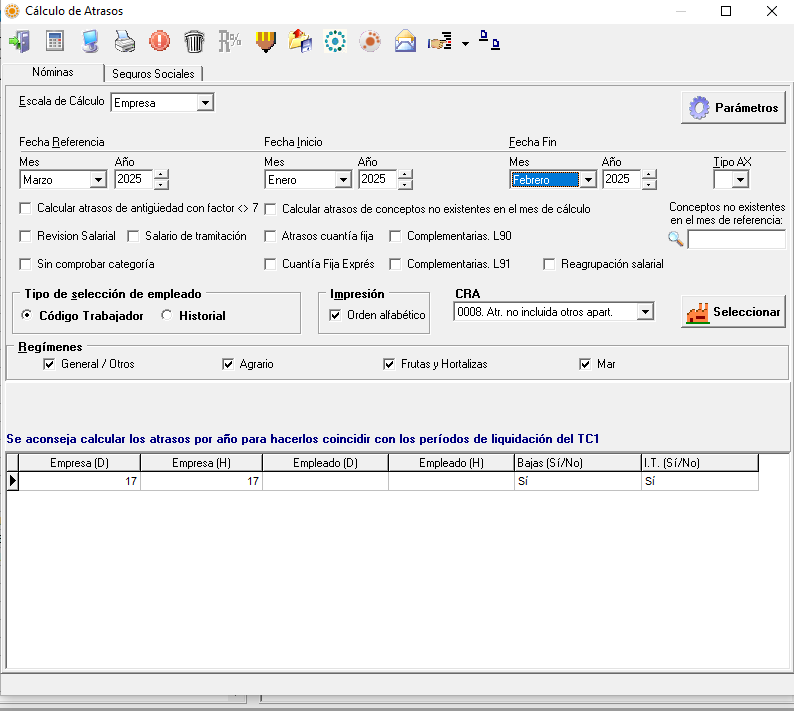
La pantalla tiene dos pestañas, una para el cálculo de nóminas y otra para el cálculo de seguros sociales:
En la pestaña de nóminas existen una serie de parámetros de cálculo y de impresión, así como se permite la modificación de nóminas y/o el borrado de atrasos.
Debido a la nueva estructura del documento de liquidación TC1 son necesarios los conceptos internos para el desglose de la cotización solo empresarial y el cálculo de bonificaciones y reducciones, en estos casos debe pasar antes de calcular los atrasos, utilitarios_Conceptos_Nuevo_TC1 de la empresa y del periodo que va a calcular atrasos, tal como se indica en la propia pantalla de cálculo de atrasos.
Se aconseja calcular los atrasos por año para hacerlo coincidir con los periodos de liquidación TC1
Atrasos Dobles. Se permite calcular atrasos (de cualquier tipo, normales, Cfija, Cfija exprés) aunque existan atrasos de cuantía fija ó cuantía fija exprés (estos últimos si no existe ite en el tramo de meses) calculados anteriormente (con mes de referencia menor a los atrasos normales que voy a calcular) que simultanee meses (que coincidan meses en el cálculo de ambos atrasos, los calculados y los que estoy calculando. En este orden de cálculo.
No debe calcular atrasos dobles con igual mes de referencia (donde coinciden meses de cálculo)
Ejemplo. Atrasos con mes referencia junio de 2024 de enero a mayo 2024 ya calculados de CF ó de CF exprés (sin ite) o normales por unas comisiones y en noviembre 2024 se realizan otros atrasos normales por subida salarial de enero a octubre 2024.
Tendremos en cuenta los atrasos ya calculados en los meses que coinciden para no distorsionar las bases de cotización y retención (No afecta al total devengado),
Tenga en cuenta que sobre un mismo mes no puede calcular atrasos normales si antes calculó unos de cuantía fija exprés y tiene periodo de IT en el periodo de atrasos.
Detalle de campos de la pantalla de cálculo de atrasos:
Escala de Cálculo: en este campo podrá indicar la escala de cálculo de los atrasos, hay dos opciones Convenio o Empresa. Por defecto carga en este campo para realizarlo por empresa.
Si elige la opción Convenio, introduzca el convenio o intervalo de convenios.
Si selecciona un solo convenio puede indicar una o un intervalo de categorías a tener en cuenta para calcular atrasos.
- Si indica un intervalo de categorías calculará atrasos de los trabajadores que estén en alta en el intervalo de cálculo que tengan alguna de las categorías indicadas (teniendo en cuenta tanto las subidas en conceptos de las categorías o de salarios específicos por trabajador.
- Si no indica categoría realizará el cálculo de atrasos de todos los trabajadores que tengan diferencia en salarios ya sea por convenio o por trabajador.
Si selecciona la opción Empresa, introduzca el código de la empresa /s y/o los trabajadores a los que quiere calcular las nóminas de atrasos. Si no indica trabajadores o indica un intervalo, realizará atrasos a todos los que hayan tenido subida salarial.
Fechas de Cálculo: Para el cálculo de las nóminas de atrasos, debe de indicar:
- Mes de Referencia: mes en el que se le ha hecho el incremento salarial a los trabajadores, por empleado o por categoría.
- Mes Inicio: mes en el que comienza el carácter retroactivo de la subida salarial.
- Mes Fin: Es el último mes del cálculo de los atrasos, normalmente será el mes anterior al mes de referencia.
El programa tiene en cuenta las fechas de alta y baja del empleado, de forma que se debe indicar el rango total de meses y la aplicación calculará atrasos de los meses que corresponda a cada trabajador. De esta forma se obtiene una nómina por el intervalo total del cálculo de atrasos y en el cálculo del seguro social se obtiene un TC2 por mes y un TC1 del periodo total de cada año.
Tipo AX: indica el tipo de cálculo de atrasos que desea realizar según tenga definida la subida salarial en la ficha del empleado (o en la categoría del convenio).
De este modo se permite para un mismo mes de referencia definir atrasos distintos para dos intervalos de meses.
Ej En enero 2025 subida salarial de enero a junio con una cuantía (se definen como atraso A1) y de julio a diciembre con otra cuantía (se definen como atraso A2), en esta pantalla se pone el tipo de atraso a calcular A1 en el primer periodo y A2 en el segundo, porque si no indica ninguno tomaría ambas subidas para los dos cálculos.
Calcular atrasos del concepto de antigüedad con factor distinto del 7: Esta opción debe de marcarla para el caso de que quiera calcular atrasos del concepto de antigüedad, siempre y cuando éste tenga un factor distinto del 7 (porcentual 1 sobre salario base, por ejemplo que esté definida en el empleado como una cuantía mensual).
Revisión Salarial:
Los Atrasos pertenecen al ejercicio en el que son exigibles.
Deberá marcar esta opción en caso de publicación de un convenio con tablas salariales de años anteriores porque son exigibles en el momento que se publica el convenio o cuando esté prevista una subida en el convenio respecto del IPC que no serán exigibles hasta que no se conozca dicho indicador.
Tipo de retención que se aplica en función de si marca o no Revisión Salarial:
| Tipo de retención que se aplica | Marcado revisión salarial | No marcado revisión salarial |
| Atrasos del año del mes de referencia | % del mes de referencia | % de cada mes |
| Atrasos de años anteriores | % del mes de referencia En Mod.190 se suman a los rendimientos año actual | 15% En mod.190 aparecen en un registro aparte con año de devengo |
Otros ejemplos:
- Si los atrasos fueron exigibles en otros años y se abonan ahora (por ejemplo, si no se pagaron en su momento porque la empresa atravesaba por dificultades y no tenía liquidez para afrontar el pago), procede aplicar un tipo fijo de retención del 15%. No marque revisión salarial.
- Si el retraso deriva de un litigio (porque se discutía si se debía pagar o no un concepto, o su cuantía), las sumas son exigibles en el momento en que la resolución judicial adquiera firmeza. Por tanto, la retención será la que se esté aplicando en ese momento, y no el tipo fijo del 15%. Marque revisión salarial
Complementarias. L90. Incremento de Bases:
Marque esta opción cuando se trate de una liquidación de una complementaria que hay comunicar con clave L90 al sistema Cret@, en este caso genera un registro por mes en el fichero de cabeceras Creta_Control, para confeccionar el fichero XML de envío de bases de forma correcta.
Complementarias. L91. Liquidaciones compl. por nuevos tramos y/o trabajadores:
Marque esta opción cuando se trate de una liquidación de una complementaria que hay comunicar con clave L91, al sistema Cret@, en este caso genera un registro por mes en el fichero de cabeceras Creta_Control, para confeccionar el fichero XML de envío de bases de forma correcta.
Calcular atrasos de conceptos no existentes en el mes de cálculo:
Marcando esta opción, se calculará atrasos de aquellos conceptos que tenga en el mes de referencia y no en los meses de calculo (meses comprendidos en el periodo de calculo de los atrasos).
Dobles atrasos sobre un mismo periodo donde los anteriores se calcularon teniendo marcado ‘Conceptos no existentes en el mes de cálculo’. Ver ayuda de Conceptos Atrasos de conceptos no existentes en mes de cálculo
Conceptos no existentes en el mes de referencia sobre los que se desea que se calculen diferencias.
Este campo permite calcular diferencias sobre conceptos que no existen en el mes de referencia, en este caso al calcular las diferencias obtiene el valor del mes origen en negativo, y que va a compensar otros conceptos de atrasos. Siempre que el resultado final del total devengado y las bases de cotización resulten positivas se permiten valores negativos sobre los conceptos que se indiquen en este apartado. En el caso en que el Total devengado sea positivo si la base de cotización resulta negativa, dicha base se pondrá a cero, puesto que al Seguro Social no se pueden llevar bases negativas.
Tenga en cuenta que son conceptos no existentes en mes de referencia, si por error existen en el mes de referencia los cargará a 0 para obtener los valores a compensar.
| concepto | Mes origen | Mes referencia | Atrasos |
| salario base | 800 | 1050 | 250 |
| complemento | 60 | — | -60 |
| Total devengado | 860 | 1050 | 190 |
Estos conceptos intervienen en la base de cotización si en las características del concepto tienen puesto que cotiza. Por lo que solo se permitirán si la base de cotización final es positiva, es decir, estos conceptos no pueden hacer negativa la base de cotización.
Salarios de Tramitación:
Marque esta opción si se trata del cálculo de salarios que deban abonarse como consecuencia de procesos por despido o extinción del contrato de trabajo por causas objetivas (el tipo de liquidación para los seguros sociales de estas liquidaciones complementarias es L02 para sistema de liquidación directa). Para el cálculo de estas nóminas NO debe tener las nóminas del mes normal (son como salarios retroactivos).
NOTA IMPORTANTE:
Ninguna opción de cálculo de nóminas de atrasos APARECERÁ MARCADA al entrar a la pantalla de atrasos, en cada cálculo debe revisar los parámetros de cálculo (revisión salarial, de salarios de tramitación, de calcular conceptos de antigüedad con factor distinto 7, calculo de conceptos no existentes en el mes de cálculo, conceptos no existentes en el mes de referencia o atrasos de cuantía fija, sin comprobar categoría o de cuantía fija exprés o el CRA de los atrasos).
Calcular Nóminas de atrasos
Hay tres formas de cálculo de atrasos:
- Atrasos normales, que obtiene las cuantías por diferencias con lo liquidado en el mes normal.
- Atrasos de cuantía fija, el atraso lo calcula por el importe del concepto de cuantía fija, pero la base de cotización la obtiene por diferencias del total con lo liquidado en el mes normal.
- Atrasos de cuantía fija expres, el devengo de atrasos coincide con la base de cotización siempre que no supere el máximo (nómina normal y atraso). Siempre que la nómina del mes normal esté calculada.
Tenga en cuenta que sobre un mismo mes no puede calcular atrasos normales y otros de cuantía fija, solo se pueden combinar varios atrasos de la misma naturaleza, o varios atrasos normales o varios atrasos de cuantía fija (expres o no).
Si tiene unos atrasos de cuantía fija y tiene que calcular otros atrasos de cuantía fija sobre el mismo periodo (con distinto mes de referencia) debe calcularlos de cuantía fija expres, utilizando otro concepto para que se tenga en cuenta en las bases de cotización del atraso anterior, sólo para topar el máximo.
El funcionamiento normal de los atrasos es calcularlos hasta como máximo el mes anterior al mes de referencia (la nómina del mes de referencia se debe calcular ya con la subida), por ejemplo atrasos de mes referencia Enero 2025 y periodo de julio de 2024 a diciembre 2024
Nota del creta: los atrasos del mes de liquidación de atrasos se deben incluir en la L00. Por eso en caso de finiquito que cotiza debe marcar 12 meses anteriores a la fecha de baja para que coincida CRA y detalle de bases del Cret@.
Ejemplo de cálculo de atrasos que abarca mas de un año con subida distinta en cada año deberá indicar la subida de cada año con los tipos Ax:
mes Ref. abril 2025 periodo de calculo de Enero 2023 a Diciembre 2023
mes Ref. abril 2025 periodo de cálculo de Enero 2024 a Diciembre 2024
Utilizará los importes indicados con tipo A1 para el año 2023 y los indicados con tipo A2 para los atrasos del año 2024
Cálculo de atrasos de distintos periodos del año con el mismo mes de referencia:
Si por ejemplo se estima una subida para el primer semestre y otra distinta para segundo semestre, se definen en empleado con distinto tipo Ax y a la hora de calcular el atraso se indica el Ax a calcular
ej. supongamos un trabajador que ha cobrado de enero a diciembre del 2024 unos 1400 euros y se establecen unos atrasos que el salario mensual para el año 2024 debía ser: 1425 de enero a junio y 1450 de julio a diciembre a pagarlos todos en enero 2025.
Se definen en Enero del 2025: salario 1425 de tipo A1 año 2024 y salario 1450 tipo A2 año 2024 (ya sea por convenio o por empleado, según tenga definido el trabajador)
Al calcular los atrasos se hacen en dos fases, una de enero a junio 2024 y seleccionar tipo A1, y otra de julio a diciembre 2024 y seleccionar tipo A2
Atrasos normales:
El cálculo de nóminas de atrasos funciona obteniendo la siguiente diferencia:
Cálculo nomina con los datos salariales actuales (con la subida) – nómina de cada mes normal de cada concepto salarial.
Se requiere que se tengan calculadas las nóminas normales de los meses que se calculan los atrasos. Por lo que al calcular la nómina de atrasos, salta siempre el mensaje de aviso de que tiene que tener las nóminas normales calculadas.
Definir la subida salarial a tener en cuenta para calcular los atrasos:

La subida se puede indicar por categoría, o en empleado, en ambos casos puede hacer indicando el tipo de nómina A1 a A9 con los distintos años a los que hace referencia el cálculo del atraso.
Se pueden combinar atrasos Ax de uno o varios años definidas en el convenio con subida normal en algún concepto salarial en empleado que no sea tipo Ax, tendrá en cuenta ambas subidas, por ejemplo que suba el salario base por convenio y un incentivo por empleado (porque sólo es para algunos empleados).
Atrasos sin comprobar categoría en caso de atrasos normales:
Cuando el trabajador ha cambiado de categoría, en el mes de referencia o dentro del cálculo de atrasos puede realizar el cálculo de las diferencias de salario teniendo en cuenta los conceptos existentes en el mes de referencia, sin comprobar la categoría que tenía en cada mes.
Esto es útil cuando hay una reestructuración del convenio y cambian el nombre de las categorías pero no mucho su contenido, sino que agrupan o desagregan categorías y al trabajador hay que reubicarlo en otra categoría.
Ej. el trabajador tenía categoría de auxiliar de 2ª de enero a marzo y en abril cambia su categoría a auxiliar de 1ª. Si marca esta opción tomará los importes de la subida de la categoría existente en el mes de referencia ‘auxiliar de 1ª los compara con los conceptos calculados en cada mes de cálculo sin tener en cuenta la categoría que tenía el empleado en cada mes.
Si no marca Atrasos sin comprobar categoría, buscaría los importes en el mes de referencia en cada mes con la categoría que tuviese en cada mes. es decir, de enero a marzo con la subida que haya tenido la categoría auxiliar de 2ª y en abril y mayo con los importes que tenga en junio de la categoría auxiliar.
Atrasos Cuantía fija.
Marque esta opción si los atrasos a calcular son de cuantía fija. En este caso se indica en el mes de referencia el importe de la cuantía fija mensual a tener en cuenta para el cálculo de atrasos (dicho concepto o conceptos tienen que haber sido definidos en los conceptos del convenio como concepto de atraso de cuantía fija).

Al marcar cuantía fija se desactivan el resto de parámetros de cálculo, sólo se puede indicar si son revisión salarial o si se trata de una complementaria L90. Solo realizará atrasos de los conceptos que estén definidos como de cuantía fija.
El funcionamiento de los atrasos de cuantía fija es el siguiente:
1º Definir el concepto como de cuantía fija en la tabla de conceptos del convenio. Dar de alta un concepto con el detalle y ubicación que desee que aparezca en la nómina. Puede definir varios.
2º Incluir el concepto de cuantía fija en el mes de referencia. Al ser una cuantía fija, entendemos que se utilizan factores mensuales o diarios, para indicar la cuantía fija del atraso.

Otro ejemplo, si para un periodo de 6 meses desea que el atraso sea de 600 euros, indicará en el mes de referencia 100 euros con un factor mensual, o bien una cuantía diaria con un factor diario.
3º Calcular los atrasos picando en la pantalla de cálculo que son de cuantía fija. Obteniendo la cuantía del atraso sólo de estos conceptos. Y tiene en cuenta si existen conceptos de atrasos a cuenta, para descontarlos.
Nota: los conceptos definidos de cuantía fija, no se tienen en cuenta para el cálculo de nóminas normales o atrasos que no son de cuantía fija.
NO se pueden solapar atrasos de cuantía fija con otros de diferencia de salario anteriores o posteriores sobre un mismo mes, salvo que sean otros atrasos de cuantía fija.
Atrasos de cuantía fija exprés:

Sirve para calcular atrasos, indicando la cuantía diaria o cuantía mensual del atraso a calcular y cotizar sólo por dichas cuantías, sin calcular diferencias con los meses normales.
- Se define el concepto de cuantía fija
- Se indican los datos salariales en el empleado para calcular los atrasos pueden ser varios conceptos de cuantía fija o uno solo, con el importe fijo mensual (factor 16).
- Se calcula la nómina de atrasos marcando la casilla ‘Cuantía fija Exprés’, e indicando el CRA correspondiente (podrá marcar también la casilla Complementaria L90 si se trata de una liquidación de este tipo).
- El porcentaje de IRPF que aplica es el del mes de referencia si marca Revisión Salarial o el existente en cada mes de cálculo de atrasos si no marca la casilla de Revisión Salarial.
- El cálculo de atrasos de cuantía fija exprés lo que hace es repartir esa cuantía en todo el periodo de cálculo de atrasos, llevando las diferencias de cotización correspondientes a cada situación (trabajados o de IT). En este tipo de cálculo no se calculan diferencias de prestaciones por IT.
Puede indicar la cuantía fija en el empleado de una de las siguientes formas:
a) Atrasos tipo Ax de los conceptos de AA de cuantía fija, indicando el año de aplicación, se indica en el mes de referencia la cuantía mensual o diaria, se indica A1..A9 y el año de aplicación, se indica un registro por año que abarque el cálculo de atrasos.

b) Indicar el concepto o conceptos de atrasos de cuantía fija con inicio el mes de inicio del cálculo de atrasos y tipo ‘NO’ (normales), en este caso puede hacerlo de varios años a la vez al calcular atrasos, si es la misma cuantía para todos los años.

Si el cálculo de atrasos es de varios años y las cuantías son diferentes por año utilice la opción a).
Atrasos a cuenta:
Funcionamiento:
1º Definir el concepto como de atrasos a cuenta en la tabla de conceptos. Dar de alta un concepto con el detalle y ubicación que desee que aparezca en la nómina y marcando las condiciones de cotización y retención de IRPF.
2º Incluir el concepto de atraso a cuenta en los meses que se paga dicho atraso a cuenta, es como un adelanto de atrasos. Este se liquida en las nóminas normales.
3º Calcular los atrasos (da igual que en el mes de referencia exista o no el concepto de atraso a cuenta), obtendrá las diferencias de cada concepto, y luego restará los atrasos a cuenta ya pagados y cotizados. El resultado de los atrasos así calculados se graban, si la base de cotización resulta positiva y la base de retención es positiva.
Tipo de selección de empleado (sólo está activo si ha seleccionado escala de cálculo por empresa): Seleccione por trabajador o por historial. Por defecto aparece seleccionado código de trabajador.
- Código de trabajador. Puede indicar un trabajador concreto o un intervalo de trabajadores de una empresa o un intervalo de empresas.
- Historial. Si selecciona por historial, habiendo indicado un historial o un rango, calculará todas las fichas que compongan ese historial y que se vean afectados por el cálculo de atrasos. Tenga en cuenta debe indicar la subida en todas las fichas que lo compongan.
Ej. Historial 54: se compone del trabaj.54 (15.01 al 23.05) y del 69 (ej. de una transformación de contrato desde el 24.05)
Al calcular atrasos desde Enero a Junio deberá indicar la subida salarial en ambos códigos de trabajador y podrá calcular por trabajador o por historial.
Impresión:
Puede marcar que desea hacer el listado, de las nóminas de atrasos, de una selección por orden alfabético del nombre de los trabajadores, si no está marcado lo listará por orden de código.
CRA. Código para Declaración de Salarios.
Al indicar la fecha de inicio del cálculo, el programa carga por defecto el CRA 008. Atrasos no incluidos en otros apartados, si no corresponde, debe seleccionar uno del desplegable. Se indica uno por defecto porque no se pueden enviar ficheros de declaración de salarios de atrasos sin código CRA.
La TGSS distingue para la comunicación de salarios los siguientes tipos de Atrasos:
0008. Atrasos no incluidos en otros apartados
0009. Atrasos de Convenio Colectivo
0010. Atrasos que provienen de una Sentencia Judicial
0011. Atrasos Normativa
0012. Atrasos que provienen de un Acta de conciliación.
0059. Vacaciones no disfrutadas tras el fallecimiento
0051. Indem. por fallecimiento
0052. Indem. por traslado
0053. Indem. por suspensión
0054. Indem. por despido o cese
Indique uno de los valores posibles según el tipo de atraso de que se trate.
Con el valor que seleccione aquí se van a llevar los datos a la pantalla de declaración de salarios para la generación de los ficheros CRA.
En caso de salarios de tramitación no debe indicar ningún valor en este campo ya que se graba 0007. Salarios de Tramitación de forma automática.
En caso de atrasos los conceptos que no cotizan se llevan a su código especifico (código CRA del concepto), y los que cotizan al código CRA de atrasos indicado en la pantalla de cálculo de atrasos.
Desde la pantalla de atrasos también puede seleccionar el código de indemnización por causar baja en empresa, para calcular atrasos que cotizan correspondientes a indemnizaciones (que no han sido calculados en la pantalla de baja en empresa).
Atrasos con reagrupación salarial:
Nuevo check «reagrupación salarial», al marcarlo se activa el campo para añadir los conceptos que se reagrupan porque tenga esos conceptos mas de una vez en los meses de cálculo. En este caso ( de los conceptos que se añadan en ese campo) al calcular obtiene la cuantía de los atrasos solo del concepto reagrupado respecto de los anteriores desglosados.
Ej. si tiene esos conceptos según categoría y según empleado y en el mes de referencia solo tiene esos conceptos según categoría.

Atrasos de conceptos indicados en Eventual del Mes
Atrasos de conceptos en ‘Eventual del mes’ Si en el registro de dicho concepto indica importe y horas, a la hora de hacer la subida cogemos el importe del mes de referencia y las horas del mes de cálculo.
Botón Seleccionar ![]() :
:
Sirve para marcar las empresas que desea incluir en el cálculo de atrasos, tras seleccionarlas, al dar aceptar aparecerán en distintos registros en la pantalla de cálculo.
Regímenes:
De las empresas seleccionadas puede indicar que calcule solo las de un régimen específico, no teniendo en cuenta aquellas cuyo régimen no está marcado para el cálculo. Por defecto todos estos check están marcados, si desea excluir algún régimen tiene que desmarcarlo.
Una vez seleccionadas las empresas y/o trabajadores a calcular en cada línea debe revisar los parámetros:
Bajas Si/No. para indicar que se calculan atrasos a trabajadores que ya no están en la empresa. Por defecto se indica que si se calculan, si desea que no se calculen estas nóminas a trabajadores en baja cambie este parámetro antes de calcular.
En el caso concreto de tener que realizar atrasos a un trabajador/es que se encuentren de baja en la empresa y su categoría profesional se encuentre desactivada, sitúese en la pantalla del empleado, en el mes y año en el que se produce la subida salarial (mes de referencia), pulse el botón ‘Activar datos salariales para calcular Atrasos, revise el código de la categoría del empleado (introduciendo la subida salarial previamente en la pantalla de categorías).
Si los datos salariales están introducidos por empleado, debe situarse en la pestaña de `Datos Salariales´ pulse este botón ‘Activar datos salariales para calcular Atrasos’ e introduzca en el mes de referencia el/los concepto/s de la subida en el empleado si no tiene ninguna categoría dada de alta.
IT Si/No, Indica si desea calcular atrasos de prestaciones por IT por verse afectados meses que entran en el cálculo de la base reguladora de las prestaciones.
Al dar a calcular atrasos, salta siempre el siguiente mensaje de aviso:
¡¡ATENCIÓN!! Debe tener las nóminas normales calculadas de los meses del período de atrasos.
¡¡ Recuerde también que, en caso de haber calculado atrasos previamente, estos se tendrán en cuenta para el cálculo de los atrasos!!
¿Desea proceder a calcular los atrasos?
Y si el mes de referencia es < que el mes fin de atrasos saldrá este mensaje:
¡ATENCIÓN! Ha indicado un mes/año de fin de cálculo superior al mes/año de referencia.
La fecha de referencia debe ser mayor o igual al fin del período de cálculo de atrasos. ¿Desea continuar con el cálculo?
Calculo de atrasos cuando en el intervalo de cálculo la empresa cambia a CCC único:
Para realizar bien la comunicación de bases al Sistema de Liquidación Directa debe calcular los atrasos en dos intervalos, desde inicio hasta mes anterior al cambio a CCC único y otro desde el mes del cambio hasta fin de cálculo de atrasos.
Visor de nóminas de atrasos:
Indique la empresa y el trabajador que desea visualizar, y en la parte superior derecha aparecerá una lista de todos los atrasos que tiene calculados ordenados de los más modernos a los más antiguos, donde se indica inicio, fin, mes de referencia, si son revisión salarial y/o cuantía fija, si son Finiquito que cotiza o Complementaria L90, así como el CRA que tenía seleccionado cuando se hizo el cálculo. Por defecto se visualizan los últimos calculados, si desea visualizar otros anteriores, haga doble clic con el ratón sobre la línea de los atrasos que desea visualizar.
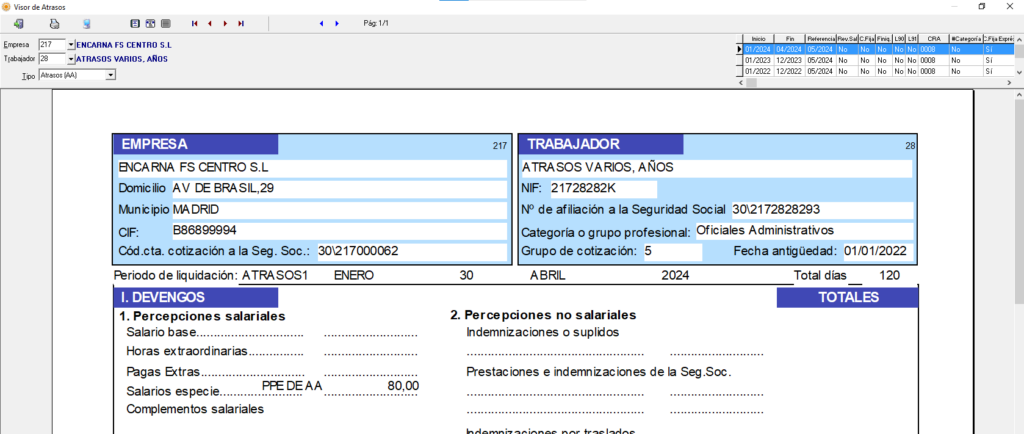
Desde la visualización puede listar en papel blanco el atraso que tiene en pantalla.
Botones de visualización de distinto tamaño por si desea ver la nómina completa de un vistazo, y podrá cambiar de trabajador con los navegadores o cambiar de nómina (normal o paga extra) en el caso que tenga dos nóminas.
Impresión de nóminas de Atrasos:
Si quiere listar las nóminas o los seguros sociales en papel en blanco utilice el botón Impresora Papel Blanco. Al pinchar en el botón y si se encuentra en la pestaña de nóminas le saldrá una ventana donde usted podrá elegir las nóminas a listar.
‘Impresión orden alfabético en pantalla calculo de atrasos’. En el listado de nóminas de atrasos, puede seleccionar si desea realizarlo por orden alfabético, para ello marque la opción en la pantalla de cálculo de atrasos y a continuación pulse el botón de listado. Ya sea en papel blanco o en papel oficial. En ambos casos, la forma de seleccionar los trabajadores a listar es igual, al pulsar el botón imprimir aparece la siguiente pantalla:
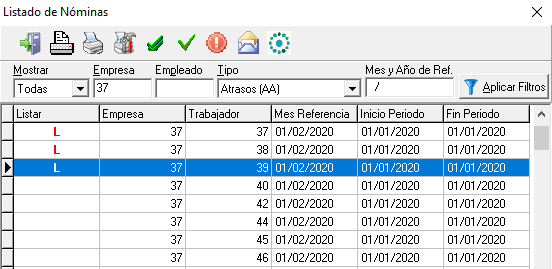
Indique los parámetros que desee filtrar, seleccione los trabajadores que desee y pulse el botón de listar (en papel oficial o papel blanco). Si ha marcado previamente orden alfabético se listarán los trabajadores seleccionados por orden alfabético.
Nota: si indica el mes y año de referencia le será mucho más fácil realizar la selección.
Mostrar: sirve para seleccionar los recibos listados, los no listados o todos.
Tipo: Indique el tipo de nóminas que desee listar (AA. Atrasos, VA. Vacaciones no disfrutadas, ST. Salarios de Tramitación). para realizar la selección de las nóminas a listar.
Empresa. Si desea encontrar las nóminas de una empresa en concreto indique la empresa en los filtros de la cabecera.
El mismo modo de selección es para realizar el envío de nóminas a asesoríaweb, por email o subirlas al portal del empleado de NCSClock para ponerlas a su disposición.
Nota importante para la impresión de nóminas de atrasos: si ha calculado atrasos sobre conceptos no existentes en el mes de referencia o conceptos de atrasos a cuenta dicho concepto tiene valor negativo en la nómina final de atrasos.
Según consulta realizada a la Inspección de Trabajo al respecto, se nos indica que no puede aparecer ningún valor negativo en la nómina, por este motivo, se recomienda asignar a estos conceptos la misma casilla de impresión que otros conceptos positivos para que se compensen (por ejemplo en la misma ubicación que salario base) aunque solo sea para su impresión, tras la cual pueden volver a poner la posición que tuviesen inicialmente para tener mas desglosada la nómina.
Borrado de nóminas de Atrasos
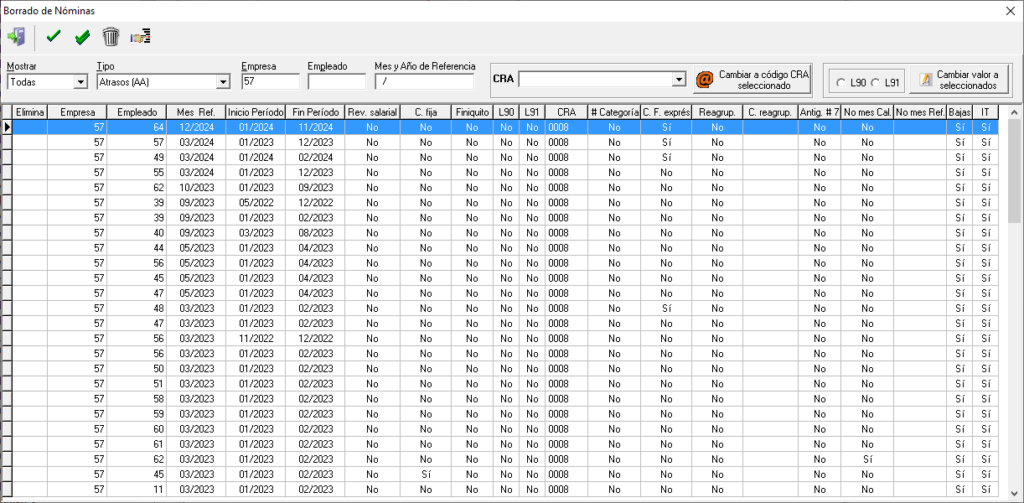
Esta pantalla sirve para:
- Borrar nóminas de atrasos, vacaciones no disfrutadas o salarios de tramitación calculadas.
- Modificar el código CRA de registros seleccionados
- Modificar el tipo de liquidación por L90 o L91
Seleccione los registros que desea eliminar a tratar:
Borrar nóminas de atrasos:
Seleccione los registros a borrar y pulse botón ![]()
Con el botón de accesos directos ![]() puede acceder a indicador de nóminas, porque si está listada no se permite el borrado.
puede acceder a indicador de nóminas, porque si está listada no se permite el borrado.
Cambiar el código CRA:
En esta pantalla se permite modificar el código CRA, por si los ha calculado con un código y no es el correcto, puede seleccionar los registros, indicar el código correcto en la cabecera y pulse botón Cambiar a código CRA seleccionado.
Modificar el tipo de liquidación a L90 o L91:
Se permite modificar el valor de los campos L90 y L91, por si los ha calculado con un código y no es el correcto, puede seleccionar los registros a los que desea modificar el tipo de liquidación, no marque ninguna opción Si quiere dejar en ‘NO’ ambos campos y pulse cambiar valor a seleccionados.
Si quiere cambiar ‘Si’ de uno en el otro, marque en el que quiera dejar ‘Si’ y pulse botón Cambiar valor a seleccionados.
A partir de V.24.11.0 se guardan los siguientes parámetros de cálculo de atrasos y en la pantalla de borrado de atrasos puede verlos:
- Calcular atrasos de conceptos no existentes en el mes de cálculo
- Conceptos no existentes en mes de referencia
- Calcular AA de antigüedad con factor <> 7
- Calcular periodos de IT
- Calcular trabajadores de baja
Para los atrasos ya calculados esos campos tienen los valores por defecto que puede que no coincidan con los seleccionados para el cálculo que se hizo en su día. Debe llamar a soporte para poder indicarlo
Modificación de Nóminas de Atrasos
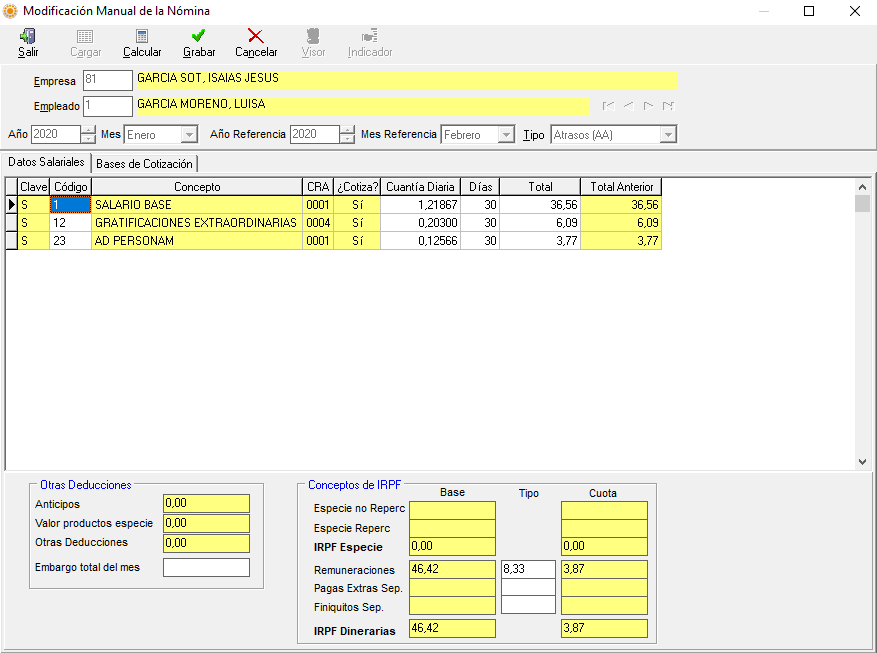
Para modificar una nómina de atrasos no se puede hacer sobre la nómina suma de todos los meses del cálculo de atrasos, debe modificar la nómina mes a mes dentro del intervalo de cálculo.
Indique el año, mes y trabajador a modificar y pulse botón ‘Cargar’ para mostrar los datos de la nómina que desea modificar.
Si sobre un mes hay distintos atrasos le mostrará una pantalla para seleccionar el registro de atrasos del que desea hacer la modificación, seleccione el correcto y mostrará todos los datos de la nómina.
Puede modificar su devengo en la pestaña de datos salariales, pero esa modificación no cambia directamente las bases de cotización, que deberá cambiar en la pestaña de bases de cotización.
Recuerde que después de hacer las modificaciones debe dar al botón calcular para modificar los datos internos del IRPF por clave para el 190 y las declaraciones periódicas.
Seguros Sociales de Atrasos:
En la pestaña de seguros sociales, podrá calcular los seguros de atrasos, vacaciones no disfrutadas ó salarios de tramitación.
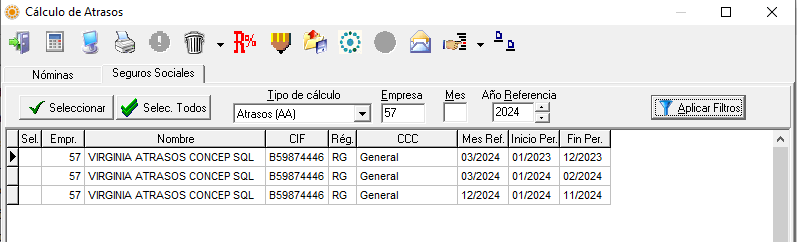
Al entrar en la pantalla toma como parámetro la empresa, mes y año de la pantalla principal y tipo de cálculo Atrasos, si desea otro tipo, otra empresa u otro periodo indique el correcto y pulse el botón Aplicar Filtros.
Puede hacer filtro por mes de referencia para ver todos los atrasos calculados en un mes, o de una empresa en concreto, de esta manera resulta más fácil localizar el atraso de una determinada empresa para realizar los seguros sociales.
Por ejemplo si desea encontrar todos los atrasos calculados con mes de referencia 03/2023 indique dicho mes y año y pulse Aplicar Filtros. O si desea buscar todos los atrasos de la empresa 12 indique la empresa y dicho año y pulse Aplicar Filtros.
Si no indica nada en empresa, aparecerán todas las empresas, y si no indica nada en mes o en el año de referencia aparecerán todos los calculados con independencia de dicho mes ó año de referencia.
Para calcular matriz y filial deberá indicar el registro de la empresa matriz y calcular ya que el programa calcula implícitamente los seguros de la filial y los agrega en la matriz.
Una vez que tiene todos los registros del filtro seleccionado, marque las empresas (con doble clic sobre columna Sel) a calcular o pulse botón ‘Seleccionar todos’ de la cabecera y pulse botón Calcular.
En la visualización de los seguros sociales de atrasos, debe de indicar la empresa, el mes y año y el tipo de atrasos que quiere visualizar.
Con los botones cabecera podrá visualizar, imprimir en papel blanco, acceder a generar fichero FAN (es un apartado de uso residual, puesto que en la actualidad hay que enviar bases por sistema de liquidación directa), .
Puede acceder a la pantalla de recargo para calcular el seguro de esta forma por presentarlo fuera de plazo o porque la TGSS se lo ha liquidado con recargo.
Borrado de TC1 de Atrasos
Seleccione los registros de TC1 que desea borrar y pulse botón ![]() , para ello puede utilizar los filtros de la cabecera para localizar el que desea borrar.
, para ello puede utilizar los filtros de la cabecera para localizar el que desea borrar.
Si lo que desea es borrar un registro de TC1 leido del Creta, seleccione el registro y pulse sobre el desplegable del botón borrar.
Recargos y cuotas:
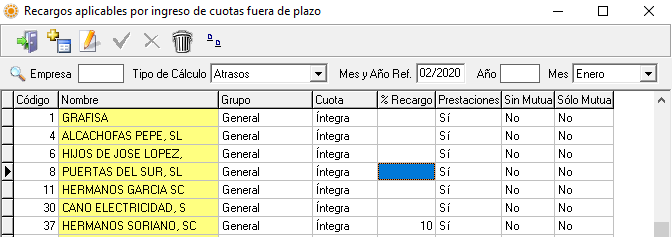
En esta pantalla podrá indicar para un mes y año si se le aplica recargo a alguna liquidación de seguros sociales de atrasos, vacaciones o salarios de tramitación. Con el Sistema de Liquidación Directa es la propia TGSS la que envía el documento de liquidación, si este ha sido calculado con recargo por presentación fuera de plazo indique en esta pantalla el recargo aplicado y calcule el seguro para hacerlo coincidir con lo liquidado por la TGSS.
Existen dos formas de introducción de datos en esta pantalla:
Manual: introduzca en la cabecera la empresa, tipo de cálculo, año y mes y pulse el botón nuevo, genera un registro con cuota íntegra y grupo general, sobre este registro modifique si desea cuotas separadas, recargo aplicable, prestaciones o resto de parámetros.
Automática: Si ha calculado los Seguros Sociales previamente, le aparecerán los registros de todos los grupos (general, aprendiz, administrador, cooperativista) que tengan documento de liquidación (TC1 ó TC1/16) como cuota íntegra, sin recargo y aplicando la compensación de prestaciones.
Si indica Tipo de cálculo atrasos, vacaciones, o salarios de tramitación deberá especificar el mes y año de referencia y en Año y mes poner el de inicio del cálculo de atrasos.
Seleccione el registro correspondiente al documento de liquidación que desee indicarle recargo, calcular cuotas separadas, o indicar si desea cálculo de solo mutua ó mutua sin recargo.
Recargos aplicables: Art.30 Real Decreto Legislativo 8/2015: Para cualquier liquidación complementaria, de cualquier mes-año.
Presentación de los documentos de cotización dentro del plazo reglamentario:
· Recargo del 10% de la deuda si se abona dentro del primer mes siguiente al vencimiento del plazo para su ingreso.
· Recargo del 20% de la deuda, si se abonasen las cuotas debidas a partir del segundo mes natural siguiente al vencimiento del plazo reglamentario.
Sin presentación de los documentos de cotización en plazo:
· Recargo del 20% de la deuda, si se abonasen las cuotas debidas antes de la terminación del plazo de ingreso establecido en la reclamación de deuda o acta de liquidación.
· Recargo del 35% de la deuda, si se abonasen las cuotas debidas a partir de la terminación de dicho plazo de ingreso.
En ambos casos se pierde la posibilidad de aplicar las bonificaciones y reducciones pero se aplican las compensaciones por IT si tiene indicado Prestaciones SI.
Modificación manual de Seguros de Atrasos
El documento de liquidación (TC1) suma las cotizaciones de todo el periodo de atrasos y se graba en el mes de inicio del cálculo de atrasos.
La modificación de seguros de atrasos funciona igual que de seguros normales, indique en la cabecera el mes inicio y pulse cargar, le mostrará todos los datos del TC1, modifique el valor deseado, teniendo en cuenta que se recalculan los totales.
Envío de nóminas
Las nóminas de atrasos se pueden enviar por Asesoriaweb, email o al NCSClock
Con los botones ![]() y
y ![]() se accede a la siguiente pantalla de parametrización de envío:
se accede a la siguiente pantalla de parametrización de envío:
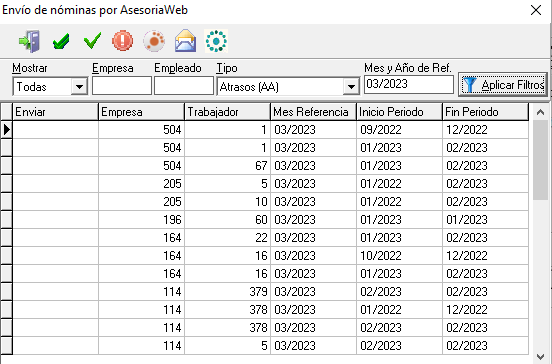
Aparecen todos los atrasos calculados, filtre por la cabecera por mes de referencia para indicar cuales quiere enviar.
Seleccione los registros que desee enviar. con botón selección o seleccionar todos y pulse sobre el icono correspondiente:
![]() Envía los atrasos a Asesoriaweb, recuerde que tiene que tener dado de alta el cliente-empresa en asesoriaweb.
Envía los atrasos a Asesoriaweb, recuerde que tiene que tener dado de alta el cliente-empresa en asesoriaweb.
![]() Pulse este para enviar las nóminas por email, en este caso puede seleccionar si desea enviar a cada trabajador la suya o todas a la empresa.
Pulse este para enviar las nóminas por email, en este caso puede seleccionar si desea enviar a cada trabajador la suya o todas a la empresa.
![]() pulse este botón si desea enviar las nóminas seleccionadas a NCSClock, recuerde que tiene que tener dada de alta la empresa-cliente en dicha aplicación, y los trabajadores también porque se envían al buzón del trabajador.
pulse este botón si desea enviar las nóminas seleccionadas a NCSClock, recuerde que tiene que tener dada de alta la empresa-cliente en dicha aplicación, y los trabajadores también porque se envían al buzón del trabajador.
Botón Ir a….
Permite acceder de forma rápida a distintas partes del programa, empresa, empleado, calendario laboral, ites, convenios, categorías, conceptos, nominas, seguros, indicador de nóminas, indicador de seguros,…
